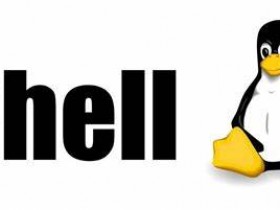- A+
所属分类:linux技术
2020最新Linux系统发行版ContOS7演示安装JDK。
为防止操作权限不足,建议切换root用户,当然如果你对Linux命令熟悉,能够自主完成权限更新操作,可以不考虑此推荐。
更多命令学习推荐:
1、检查当前系统中是否已安装JDK
命令:java -version:查看JDK安装版本,命令执行后显示如下,说明本系统默认已经安装JDK1.8.0_242。
1 [root@localhost ~]# java -version 2 openjdk version "1.8.0_242" 3 OpenJDK Runtime Environment (build 1.8.0_242-b08) 4 OpenJDK 64-Bit Server VM (build 25.242-b08, mixed mode) 5 [root@localhost ~]#
2、检测系统JDK默认安装包
命令:rpm -qa | grep java :刷选java,查看安装包rpm文件。
1 [root@localhost ~]# rpm -aq | grep java 2 java-1.8.0-openjdk-headless-1.8.0.242.b08-1.el7.x86_64 3 python-javapackages-3.4.1-11.el7.noarch 4 tzdata-java-2019c-1.el7.noarch 5 javapackages-tools-3.4.1-11.el7.noarch 6 java-1.8.0-openjdk-1.8.0.242.b08-1.el7.x86_64 7 [root@localhost ~]#
3、卸载OpenJDK
卸载命令:rpm -e --nodeps 名称 或者 yum remove *openjdk*
之后再次输入命令 查看卸载情况:rpm -qa | grep java 或者 java -version
1 卸载命令rpm: 2 [root@localhost ~]# rpm -e --nodeps java-1.8.0-openjdk-headless-1.8.0.242.b08-1.el7.x86_64 3 [root@localhost ~]# rpm -e --nodeps java-1.8.0-openjdk-1.8.0.242.b08-1.el7.x86_64 4 5 或者 6 7 卸载命令yum: 8 [root@localhost ~]# yum remove *openjdk* 9 10 检查 11 [root@localhost root]$ java -version 12 bash: java: 未找到命令... 13 或者 14 [root@localhost ~]# rpm -qa | grep java 15 python-javapackages-3.4.1-11.el7.noarch 16 tzdata-java-2019c-1.el7.noarch 17 javapackages-tools-3.4.1-11.el7.noarch
4、安装JDK
首先到jdk官网上下载你想要的jdk版本,下载完成之后将需要安装的jdk安装包放到Linux系统指定的文件夹下,并且命令进入该文件夹下。
1、进入根 / 目录,创建一个文件夹xsgefile,用于保存上传的文件。
1 ########进入根目录创建xsgefile目录:用于存放上传的软件 2 [root@localhost /]# cd / 3 [root@localhost /]# mkdir xsgefile
2、利用XFTP实现将本地文件上传至Linux系统指定的目录中xsgefile。
3、进入xsgefile目录中。
4、解压JDK文件到/usr/lib/jvm目录中。
1 ########利用Xftp上传从Oracle官网下载的JDK到该目录中:上传后查看是否存在 2 [root@localhost /]# cd xsgefile 3 [root@localhost xsgefile]# ll 4 总用量 139760 5 -rw-r--r--. 1 root root 143111803 10月 14 18:04 jdk-8u261-linux-x64.tar.gz 6 7 ########解压JDK到指定的目录,如果不存在请建立该目录:/usr/lib/jvm 8 [root@localhost xsgefile]# tar -xvf jdk-8u261-linux-x64.tar.gz -C /usr/lib/jvm 9 10 ########进入目录检查是否有文件 11 [root@localhost xsgefile]# cd /usr/lib/jvm 12 [root@localhost xsgefile]# ll 13 总用量 0 14 drwxr-xr-x. 3 root root 17 9月 30 12:25 java-1.8.0-openjdk-1.8.0.242.b08-1.el7.x86_64 15 drwxr-xr-x. 8 10143 10143 273 6月 18 14:59 jdk1.8.0_261
5、配置环境变量
Linux环境变量配置都在:/etc/profile文件中
VIM命令编辑文件
1 #####vim打开编辑文件 2 [root@localhost ~]# vim /etc/profile 3 ………略……… 4 按键 i 进入插入编辑模式。
编辑模式下,在结尾或开头添加如下:
1 export JAVA_HOME=/usr/lib/jvm/jdk1.8.0_261 2 export PATH=$JAVA_HOME/bin:$PATH 3 export CLASSPATH=.:$JAVA_HOME/lib/dt.jar:$JAVA_HOME/lib/tools.jar
6、重新载入配置文件
(重新加载系统配置文件,样可以使配置不用重启即可立即生效。)
1 [root@localhost ~]# source /etc/profile
7、检查新安装的JDK
1 [root@localhost software]# java -version 2 [root@localhost software]# java 3 [root@localhost software]# javac
如上三个命令输入都有正确结果信息,则JDK安装无误!到此为止,整个安装过程结束。